
IPCSearch工程配置工具
v3.0.328420 官方版- 软件大小:6.21 MB
- 软件语言:简体中文
- 更新时间:2023-07-12
- 软件类型:国产软件 / IP工具
- 运行环境:WinXP, Win7, Win8, Win10, WinAll
- 软件授权:免费软件
- 官方主页:https://www.kedacom.com/cn/softtools.jhtml
- 软件等级 :
- 软件厂商:苏州科达科技股份有限公司
- 介绍说明
- 下载地址
- 精品推荐
- 相关软件
- 网友评论
IPCSearch提供设备搜索功能,可以通过这款软件搜索局域网科达网络设备,如果你的企业已经配置科达公司的显控设备就可以在这款软件上直接搜索,自动主程序就可以进入搜索界面,软件会自动检测当前局域网的全部设备,符合条件的科达显控设备都可以在软件列表上显示,登录设备就可以执行远程管理,如果你已经有设备名单,可以通过xls的方式导入设备到软件管理,软件支持批量重启设备,批量升级,激活设备,重置黑名单等功能,让用户可以一键修改设备!

软件功能
1、IPCSearch提供简单的设备查询功能,可以快速找到科达设备
2、软件会对局域网自动分析,可以找到符合条件的显控设备
3、支持对设备网络参数修改,可以自定义地址,可以通过DHCP获取地址
4、支持修改注册平台地址,设置新的IP地址,设置域名,设置注册端口
5、支持设备登录功能,科达的监控设备可以直接在软件登录
6、设备可以在web界面登录,可以直接激活设备,可以修改设备密码
7、设备的设备名称、设备型号、子网掩码、网关、MAC信息都在软件界面显示
8、支持批量操作设备,勾选多台监控设备就可以重启、恢复出厂、对设备升级
9、支持配置导入功能,如果你有编辑完毕的配置文件就可以导入到软件,从而写入监控设备
软件特色
IPCSearch 是一个搜索工具,针对大量不同型号的监控点设备,用于搜索可通信范围内的 IPC、NVR、SVR、平台、编解码器等设备,并对监控点设备进行登录、重启、修改网络参数、密码重置等设置。
通过 IPCSearch,您可以:
1.通过搜索,发现可通信网络内的所有在线设备,实现自动添加。
2.登录设备,对设备进行参数配置、升级等操作。
进行设备管理操作前,请确保设备可正常运行且网络正常
使用方法
1、将IPCSearch直接安装到电脑,点击下一步

2、点击设备搜索功能,如果你的网络已经连接到科达设备就在这里显示

3、广播设置功能,可以在软件设置定时检测,可以启动单播搜索功能

4、提示设备控制功能,可以在软件界面选择多个设备执行远程重启

5、升级操作,警告:升级过程中35分钟内请不要对设备进行重启、关闭界面或断电断网等操作

6、配置导入功能,警告:导入过程中请不要对设备进行重启等操作

7、需要了解更多的功能就查看官方提供的帮助文件,小编没有设备所以就不演示了

官方教程
配置导入
配置导入是将本地配置文件导入到已登录的设备中,替换该设备的配置文件。
单击“批量处理”-“配置导入”,在设备类型下拉菜单中选择需要导入配置的设备类型,勾选需要导入配置的设备,选择配置文件,填写正确的管理员用户密码,单击“导入”,完成配置导入。

重置黑白名单
通过 web 客户端登录设置黑白名单。
黑名单:黑名单中的 IP 地址无法访问到该设备。
白名单:只有白名单中的 IP 地址可以访问到该设备。
单击“批量处理”-“重置黑白名单”,在设备类型下拉菜单中选择需要重置黑白名单的设备类型,勾选需要重置黑白名单的设备,填写正确的管理员用户密码,点击“重置”,设备开始重启,重启后设备 IP 黑白名单重置。

批量修改网络参数
批量修改网络参数可同时修改多个设备的网络参数。
单击“批量处理”-“网络参数”,在设备类型下拉菜单中选择需要修改网络参数的设备类型,勾选需要修改网络参数的设备,填写正确的管理员用户密码,设置起始 IP、子网掩码、默认网关,单击“修改”,完成所选设备的网络参数修改。

说明:设置起始 IP 后,若某一 IP 已经有设备占用,则自动跳到下一 IP。如设置起始 IP 为 172.16.192.55,而172.16.192.56 已经被占用,有三台设备需要修改网络参数,则设备的 IP 依次被修改为 172.16.192.55, 172.16.192.57,172.16.192.58。
下载地址
- Pc版
IPCSearch工程配置工具 v3.0.328420 官方版
本类排名
本类推荐
装机必备
换一批- 聊天
- qq电脑版
- 微信电脑版
- yy语音
- skype
- 视频
- 腾讯视频
- 爱奇艺
- 优酷视频
- 芒果tv
- 剪辑
- 爱剪辑
- 剪映
- 会声会影
- adobe premiere
- 音乐
- qq音乐
- 网易云音乐
- 酷狗音乐
- 酷我音乐
- 浏览器
- 360浏览器
- 谷歌浏览器
- 火狐浏览器
- ie浏览器
- 办公
- 钉钉
- 企业微信
- wps
- office
- 输入法
- 搜狗输入法
- qq输入法
- 五笔输入法
- 讯飞输入法
- 压缩
- 360压缩
- winrar
- winzip
- 7z解压软件
- 翻译
- 谷歌翻译
- 百度翻译
- 金山翻译
- 英译汉软件
- 杀毒
- 360杀毒
- 360安全卫士
- 火绒软件
- 腾讯电脑管家
- p图
- 美图秀秀
- photoshop
- 光影魔术手
- lightroom
- 编程
- python
- c语言软件
- java开发工具
- vc6.0
- 网盘
- 百度网盘
- 阿里云盘
- 115网盘
- 天翼云盘
- 下载
- 迅雷
- qq旋风
- 电驴
- utorrent
- 证券
- 华泰证券
- 广发证券
- 方正证券
- 西南证券
- 邮箱
- qq邮箱
- outlook
- 阿里邮箱
- icloud
- 驱动
- 驱动精灵
- 驱动人生
- 网卡驱动
- 打印机驱动
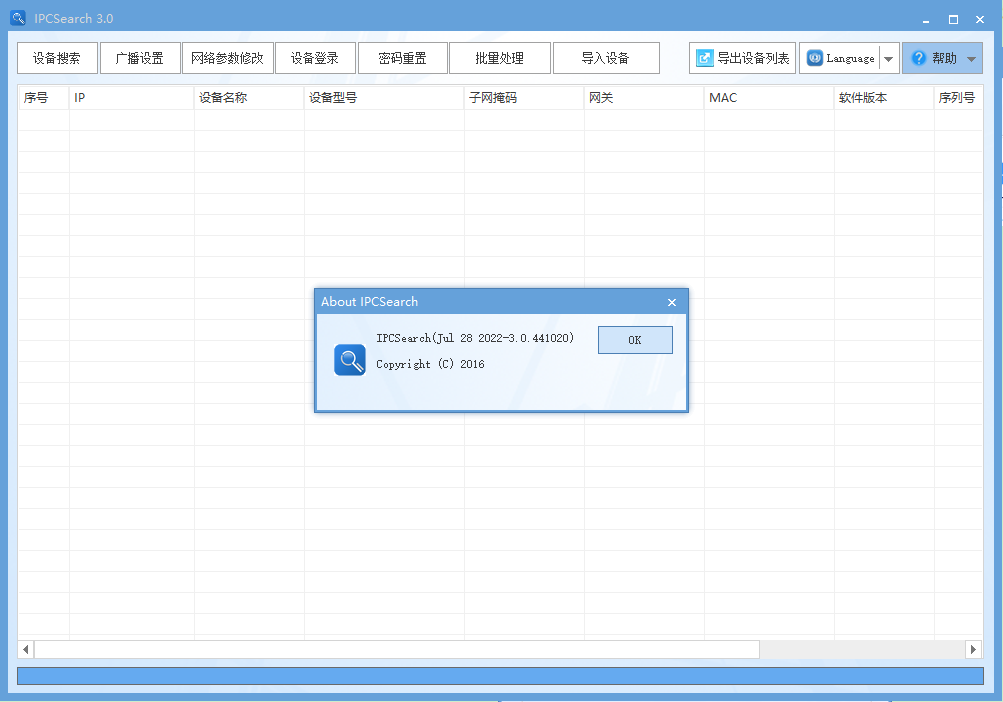








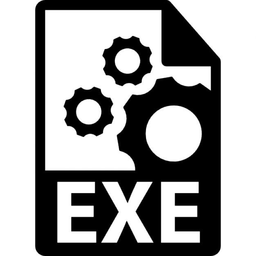
























网友评论